Win7下如何使用GCC编译器
来源:网络收集 点击: 时间:2024-02-20【导读】:
很多Linux的爱好者都很熟悉GCC编译器,但是对面初学者,如何去学习GCC使用GCC ,很多人都是直接在电脑上装一个虚拟机,这样不仅安装麻烦,而且占用了很多电脑资源,今天我来教大家如何在Win7使用GCC编译器。工具/原料moreGCC安装包EditPlus 3 编辑器,当然 记事本也可以但个人推存EditPlus 3方法/步骤1/13分步阅读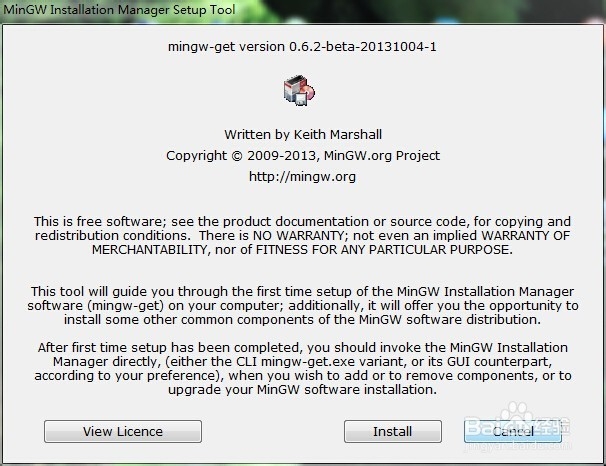 2/13
2/13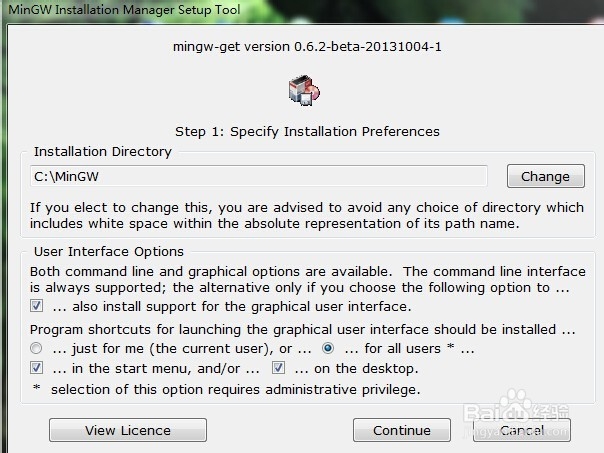 3/13
3/13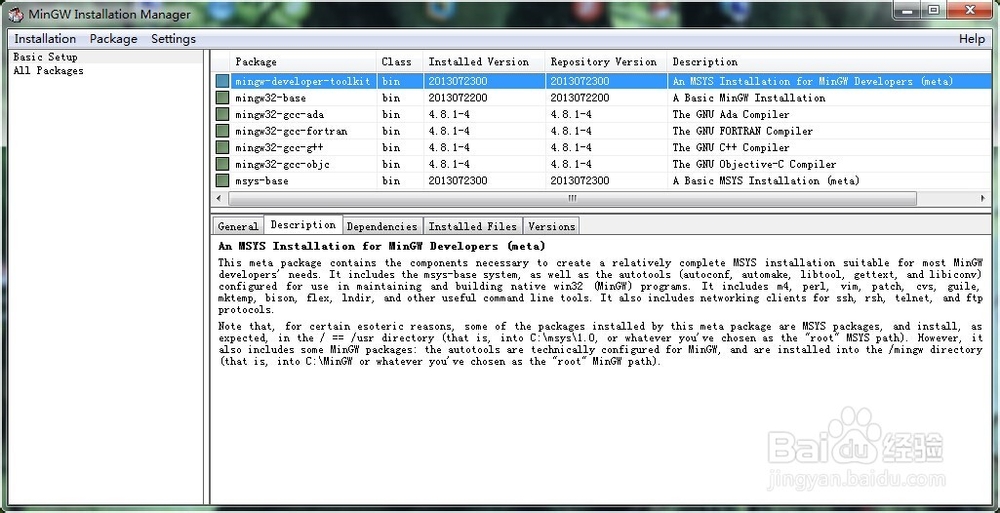 4/13
4/13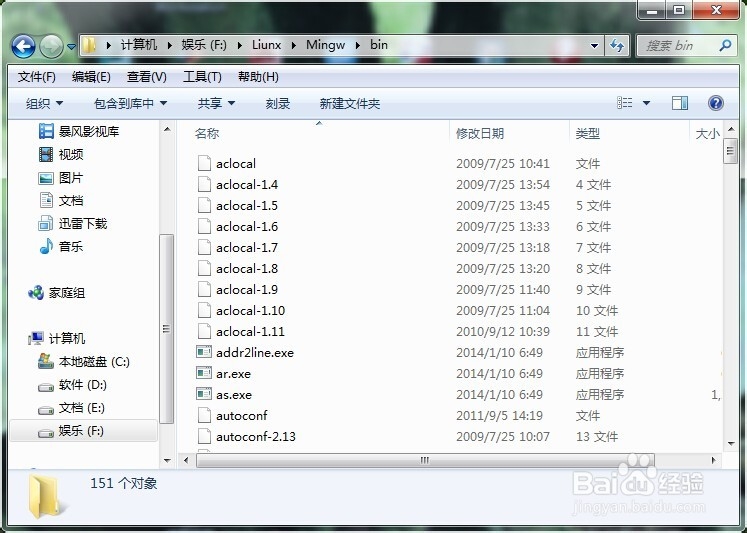 5/13
5/13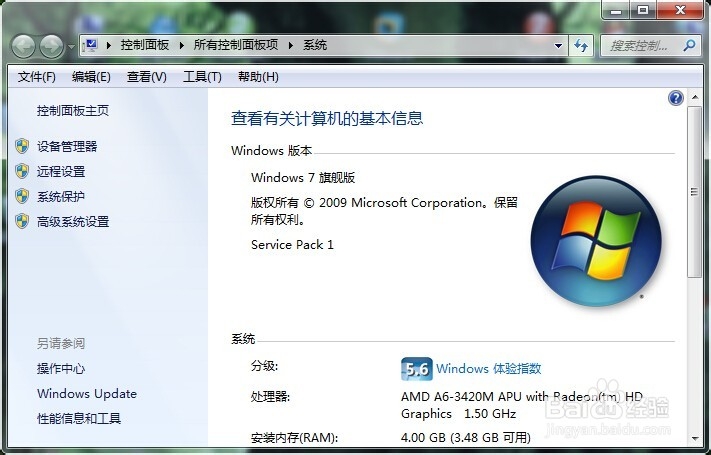 6/13
6/13 7/13
7/13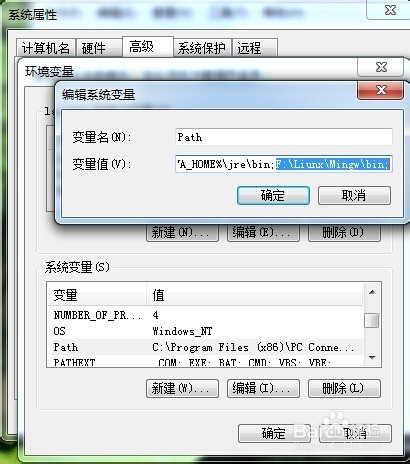 8/13
8/13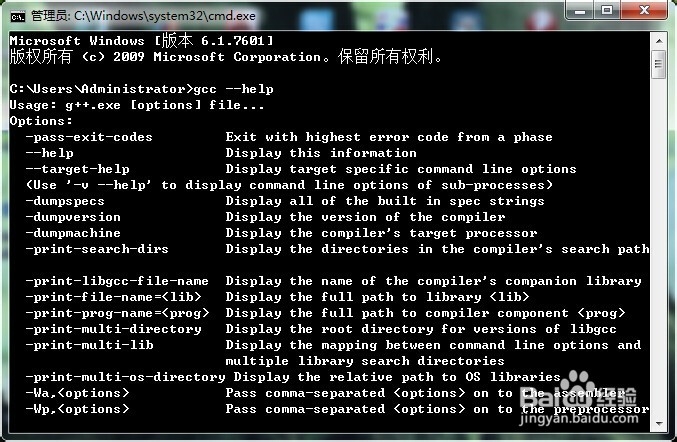 9/13
9/13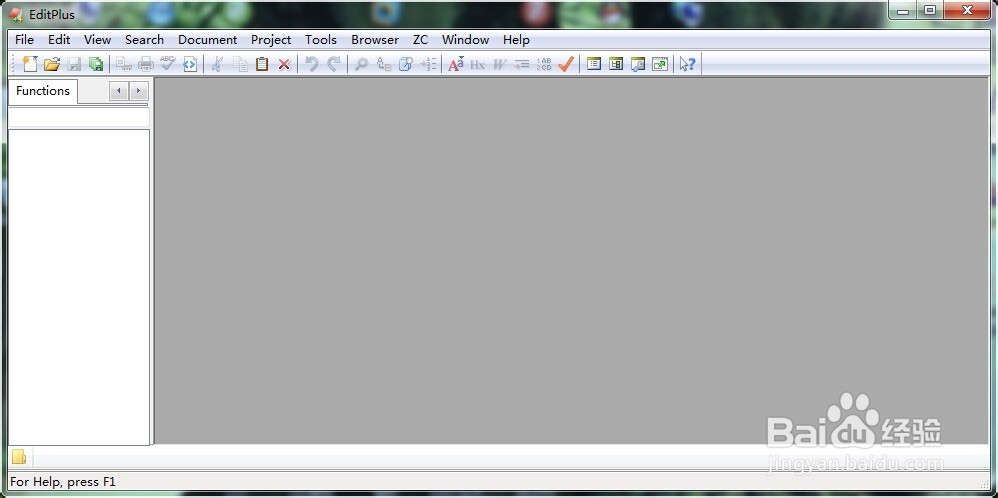 10/13
10/13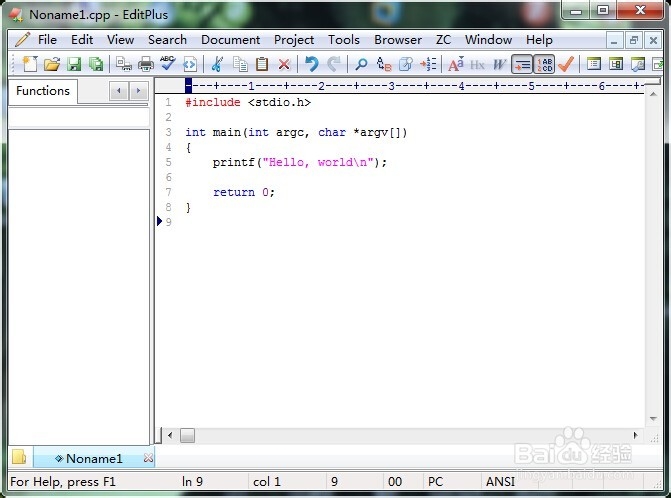 11/13
11/13 12/13
12/13 13/13
13/13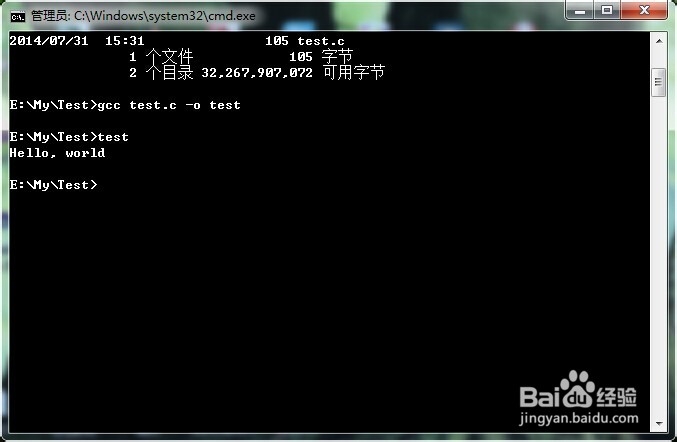 注意事项
注意事项
双击GCC安装包,mingw-get-setup.exe,点击Install安装
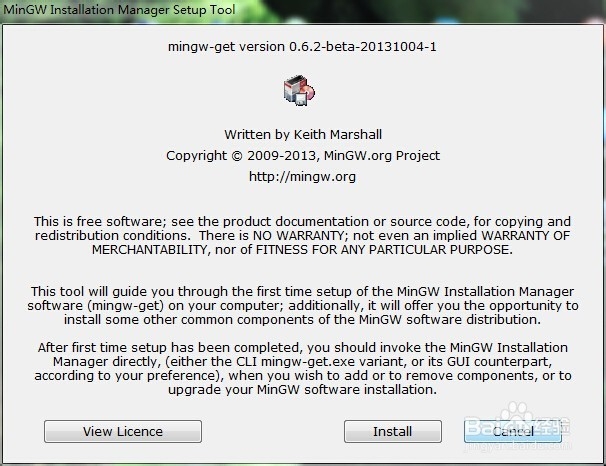 2/13
2/13点击Change选择安装路径,尽量不要有中文和空格,
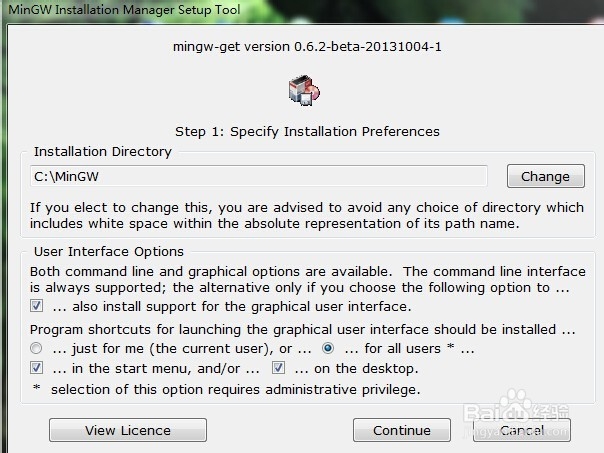 3/13
3/13将package 下面的mingw-***和mingw32-***和msys-**。都勾选上,等待下载安装,直到勾选框全部变成土灰色。
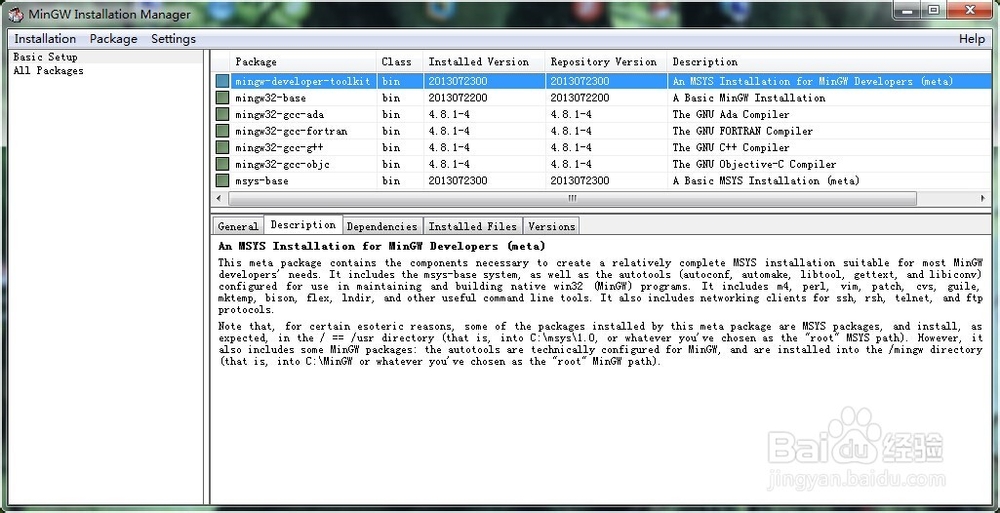 4/13
4/13找到安装目录的bin目录,将路径右键复制下来。
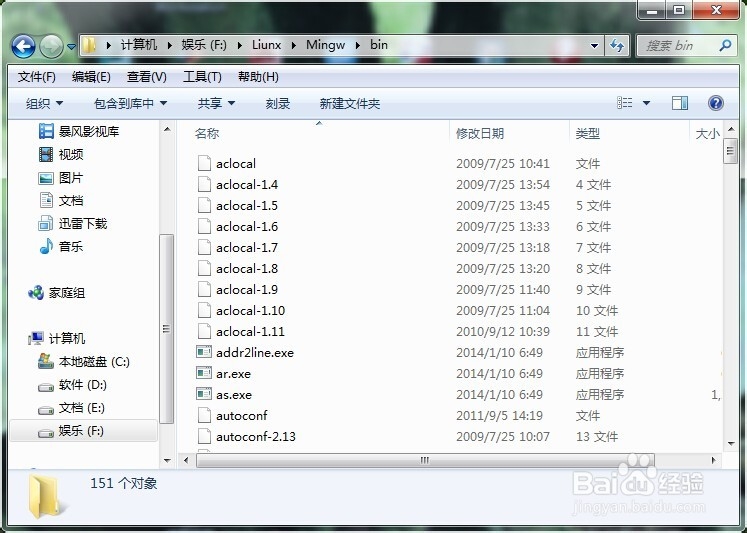 5/13
5/13找到计算机,右键,属性。点击 高级系统设置
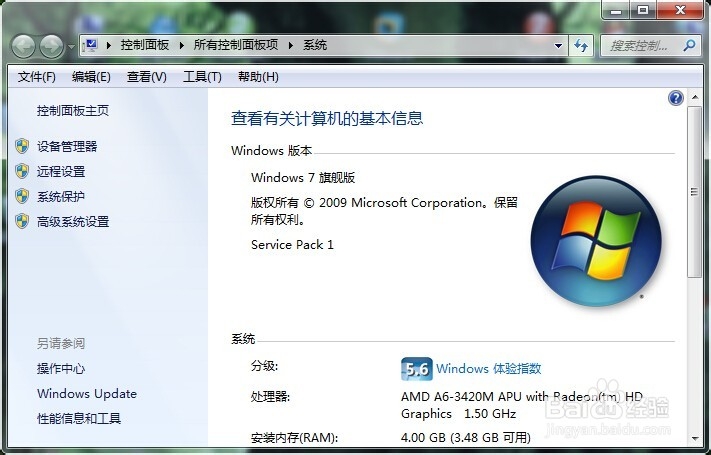 6/13
6/13找到下面的 环境变量 点击
 7/13
7/13在系统变量里面找到 Path变量,双击出现下面输入框,在变量值的末尾添加刚刚复制的bin目录,并在最后加上英文状态下 的分号(;)。点击确定。
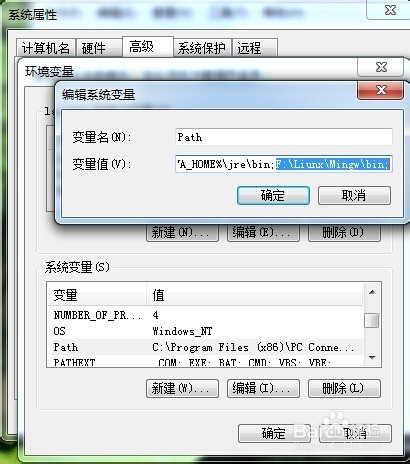 8/13
8/13测试是否安装成功,在cmd命令提示符里面输入 gcc --help 回车键,
出现以下信息,表示安装成功
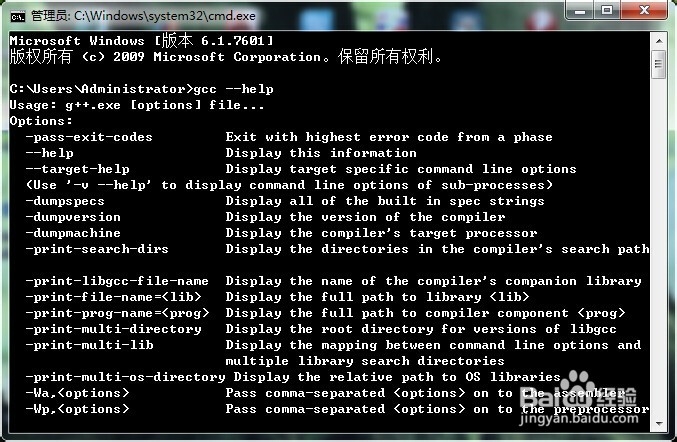 9/13
9/13EditPlus 3 安装完成之后的界面点击File 下的 new C/C++
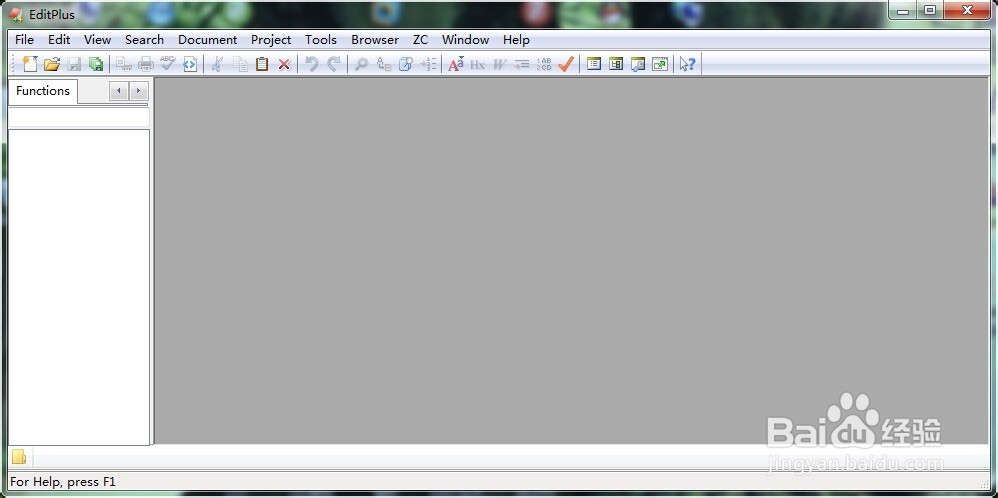 10/13
10/13出现以下测试代码,保存到指定目录,最后不要有空格和中文,我保存到E:/My/Test下面测试。文件名为test.c
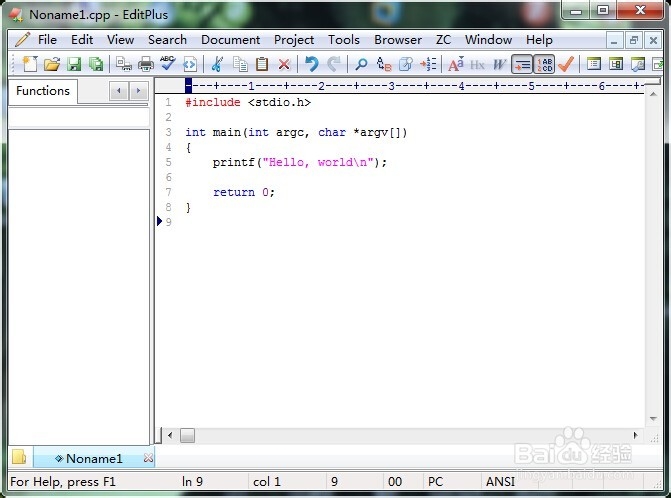 11/13
11/13命令提示符窗口进入到 E:/MyTest 下 用dir 命令显示当前目录下的所有文件。
 12/13
12/13使用gcc 命令编译 命令格式 如下 gcc test.c - o test 回车键
编译完成
 13/13
13/13直接输入test运行,输出hello,world.
测试完成
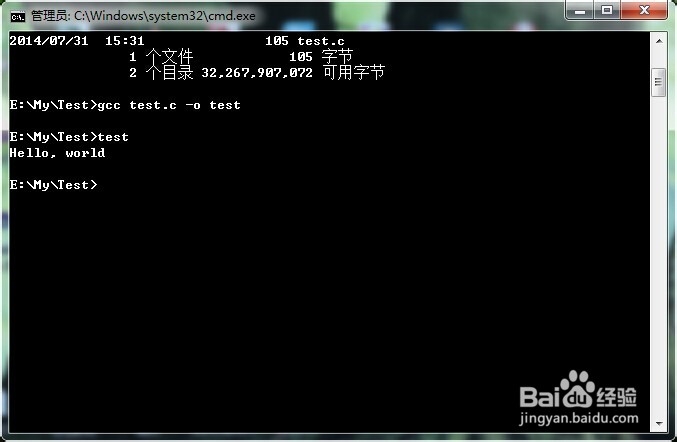 注意事项
注意事项在安装目录下面不要有空格或者中文
win7版权声明:
1、本文系转载,版权归原作者所有,旨在传递信息,不代表看本站的观点和立场。
2、本站仅提供信息发布平台,不承担相关法律责任。
3、若侵犯您的版权或隐私,请联系本站管理员删除。
4、文章链接:http://www.1haoku.cn/art_86334.html
上一篇:爱国敬业手抄报
下一篇:微信清理文件怎么找回
 订阅
订阅